- Nyheder
-
Kom i gang
- Tekniske krav og installation
-
Lær de grundlæggende ting
- Ofte stillede spørgsmål om Adobe Photoshop på computer
- Oversigt over startskærm
- Oversigt over arbejdsrum
- Få adgang til panelet Opdag
- Gem brugerdefinerede arbejdsrum
- Skift arbejdsrum
- Slet arbejdsrum
- Forankr og frigør paneler
- Stabling af flydende paneler
- Boost arbejdsforløb med den kontekstafhængige proceslinje
- Omarranger dokumentvinduer
- Tilføj og fjern paneler
- Flyt paneler
- Skjul eller vis alle paneler
- Gendan arbejdsrum
- Udvid eller skjul panelikoner
- Skift tekststørrelse i paneler og værktøjstips
- Brug simple matematik i talfelter
- Understøttelse af skærme med høj tæthed og pr. skærm-skalering
- Arranger og gruppér paneler
-
Konfigurer værktøjslinjer og paneler
- Tilpas værktøjslinje
- Brug hurtige genveje
- Oversigt over værktøjstips
- Opret værktøjsforudindstillinger
- Brug handlingerne Fortryd og Annuller Fortryd
- Indstillinger for historikpanel
- Indstil præferencer for historiklog
- Vis historiklogfiler
- Brug snapshots i panelet Historik
- Mal med billedtilstande fra historikpanelet
- Administrer billedtilstande
- Gendan dele af et billede til en tidligere tilstand
- Indstillinger og præferencer
- Generativ AI i Photoshop
- Opret, åbn og importér billeder
-
Opret og administrer lag
- Kom i gang med lag
- Transformér og manipuler lag
-
Farvejustering og udfyldningslag
- Oversigt og justerings-og udfyldningslag
- Arbejd med justerings- og udfyldningslag
- Brug lagmasker til at målrette justeringslag eller udfyldningslag
- Opret justeringslag
- Flet justerings- eller udfyldningslag
- Oversigt over justeringsforudindstillinger
- Opret brugerdefinerede forudindstillinger
- Korriger farvebalance med Farve og Vibrering
- Opret udfyldningslag
- Indstillinger for justeringslag
- Ændr indstillinger for justerings- og udfyldningslag
-
Anvend lageffekter
- Tilføj lagtyper
- Arbejde med forudindstillede typer
- Oversigt over lagtypeeffekter og indstillinger
- Administrer forudindstillede typer
- Vis eller skjul lagtyper
- Kopiér og indsæt lagtyper
- Importér forudindstillede typebiblioteker
- Administrer konturer
- Skalér lageffekter
- Fjern lageffekter
- Indstil en global belysningsvinkel for alle lag
- Arbejde med lagtyper
- Konvertér lagtyper til billedlag
-
Smart Objects
- Smart Objects – oversigt og fordele
- Oprettelse af indlejrede Smart Objects
- Opret sammenkædede Smart Objects
- Opdater sammenkædede Smart Objects
- Åbn egenskaber for sammenkædede Smart Objects
- Indlejr sammenkædede Smart Objects
- Pak og find sammenkædede Smart Objects
- Konvertér indlejrede Smart Objects til sammenkædede
- Filtrering af panelet Lag efter Smart Objects
- Dupliker et integreret Smart Object
- Rediger indholdet af et Smart Object
- Erstat indholdet af et Smart Object
- Konvertér Smart Object til lag
- Rasteriser Smart Objects
- Eksportér indholdet af et integreret Smart Object
- Nulstil Smart Object-transformeringer
- Opret lagsammensætninger
- Layout- og designværktøjer
-
Beskær, tilpas størrelse og transformér
-
Tilpas størrelse og juster opløsning
- Opløsning af udskrevne billeder
- Indstil billedstørrelse og opløsning
- Gensamplingsindstillinger i dialogboksen Billedstørrelse
- Skærmopløsning og billedvisningsstørrelse
- Filstørrelse
- Printeropløsning
- Opløsningsspecifikationer for udskrivning af billeder
- Bevar visuelt indhold ved skalering af billeder
- Angiv indhold, der skal beskyttes under skalering
- Tilpas størrelsen på billeder
- Indstillinger for gensampling i Photoshop
- Ændr billeders pixeldimensioner
- Ændr udskriftsdimensioner og opløsning
- Administrer billedfilstørrelse
- Skaleringsparametre i Photoshop
- Beskær og opret
- Transformér, manipuler og omform
-
Tilpas størrelse og juster opløsning
-
Lav markeringer
- Kom i gang med markeringer
-
Automatiske og farvebaserede markeringer
- Forbedr resultater med Markér motiv og Fjern baggrund
- Lav præcise markeringer ved hjælp af Markér personer
- Fjern objekter med Slet og udfyld markering
- Forbedr hårmarkeringer med værktøjet Juster hår
- Maskér alle objekter i et lag
- Registrerer motiver med Markér motiv
- Mal en markering med værktøjet Hurtig markering
- Vælg områder efter farve med tryllestavsværktøjet
- Frihåndsmarkeringer
-
Finjuster og rediger markeringer
- Flyt en markering eller markeringsramme
- Finjuster din markering og maske
- Svævende laggrænser i flytteværktøjet
- Kopiér og indsæt markeringer
- Opret flere kopier af en markering i et billede
- Indsæt en markering i eller udenfor en anden
- Slet eller klip markerede pixels
- Styr bevægelsen af en markering
- Skjul eller vis markeringskanter
- Inverter markering
- Juster en markering manuelt
- Markér kun et område, der gennemskæres af andre markeringer
- Juster og blødgør markeringskanter
- Markér pixels ved hjælp af kantudjævning
- Definer en udtyndet kant for et markeringsværktøj
- Opret en markering omkring en markeringsramme
- Udvid eller formindsk en markering
- Sådan ryddes op i vildfarne pixels i en farvebaseret markering
- Kantpixels omkring en markering
- Formindsk kanten på en markering
- Fjern en bund fra en markering
- Opret masker
-
Reparer og retoucher
-
Fjern objekter og udfyld plads
- Fjern baggrunden i dine billeder
- Erstat baggrund med Generér baggrund
- Oversigt over retoucheringsværktøjer
- Bland objekter og personer til enhver baggrund med Harmoniser
- Fjern objekter med Udfyldning, der afhænger af indholdet
- Juster indstillinger for Udfyldning, der afhænger af indholdet
- Værktøjer til at finindstille indsamling og udfyldningsområder
- Anvend eller annuller ændringer af Udfyldning, der afhænger af indholdet
- Se en forhåndsvisning i fuld opløsning i panelet Forhåndsvisning
- Reparer og klon
- Juster lys og tone
-
Rens og gendan billeder
- Optimer billedkvaliteten med Generativ opskalering
- Definer planer for at justere perspektiv
- Manipulér planerne for at justere perspektiv
- Rediger forskellige perspektiver i det samme billede
- Genvejstaster til perspektivjustering
- Kom godt i gang med Photomerge
- Opret panoramabilleder med Photomerge
- Oprette 360-graders panoramaer
- Fjern skønhedsfejl med Pletreparationspensel
- Retoucher et stort område med reparationspenselværktøjet
- Reparer et område med Korrektionsværktøj
- Fjern røde øjne i blitzfotos
- Definere et billede som et forudindstillet mønster
- Slet dele af et billede med Viskelæderværktøj
- Autoviskelæder med værktøjet Blyant
- Opret jævnere strøg ved hjælp af strøgudjævning
- Ændre pixel til gennemsigtig med værktøjet Baggrundsviskelæder
- Fjern tilsvarende pixels med værktøjet Magisk viskelæder
-
Fjern objekter og udfyld plads
-
Juster farve
- Farveprofiler
- Vælg farver
-
Farvetilstande
- Konvertér et billede til en anden farvetilstand
- Konvertér et billede til bitmap-tilstand
- Konvertér et farvefoto til gråtone-tilstand
- Konvertér et billede i bitmap-tilstand til gråtonetilstand
- Konvertér et gråtone- eller RGB-billede til indekseret farve
- Konverteringsindstillinger for billeder med indekserede farver
- Farvekorrektioner
- Selektive farvejusteringer
- Farveeffekter og -teknikker
-
Anvend maleteknikker
-
Udfyld objekter, markeringer og lag
- Oversigt over maleværktøjer
- Udfyld tilstødende områder med lignende farver
- Optegning af en markering eller et lag med farve
- Brug udfyldning, der afhænger af indholdet, mønster- eller historikudfyldning
- Udfyld arbejdslærredet
- Udfyld en markering eller et lag med farve
- Opret et nyt lag, mens du pensler
- Opret og udfyld med mønstre
-
Pensler og forudindstillinger
- Kom i gang med penselforudindstillinger
- Vis panelet Penselindstillinger og penselindstillingerne
- Opret en penselspids fra et billede
- Opret en pensel og angiv maleindstillinger
- Vælg en forudindstillet pensel
- Opret en ny penselforudindstilling
- Opret forudindstillede penselgrupper
- Omdøb forudindstillede pensler
- Slet forudindstillede pensler
- Importér pensler og penselpakker
-
Udfyld objekter, markeringer og lag
-
Tegning af figurer og kurver
- Opret former
- Tegn linjer og kurver
-
Tekst og typografi
- Kom godt i gang med tekst
- Vælg og administrer skrifttyper
- Tekstlag og oprettelse
- Tekst på kurver og former
- Tegn og glyffer
- International tekst og sprog
-
Effekter og filtre
- Kom i gang med filtre
- Smart-filtre
- Filtre til at sløre og gøre skarpere
-
Kunstneriske og stiliserede filtre
- Omform og forvræng billeder med Transformér fordrejning
- Fordrej et lag med cylindrisk transformation
- Få præcise forvrængninger med Opdelt fordrejning
- Forvrængning af specifikke billedområder med Fordrej som marionetdukke
- Oversigt over Blødgør-filter
- Oversigt over forvrængningsværktøjer
- Brug Blødgør til at forvrænge et billede
- Fastlås og oplås områder
- Arbejde med net
- Arbejde med baggrunde
- Rekonstruere forvrængninger
- Erstat himlen på billeder
- Markér og administrer forudindstillinger for himmel
- Optimer billeder med generativ AI-filtre
- Neurale filtre
-
Brug gitre og målehjælpelinjer
-
Justering af gitre og hjælpelinjer
- Oversigt over navigations- og måleværktøjer
- Opret hjælpelinjer
- Vis eller skjul hjælpelinjer, gitre og autohjælpelinjer
- Oversigt over hjælpelinjer, gitre og autohjælpelinjer
- Flyt hjælpelinjer
- Rediger hjælpelinjer
- Fjern hjælpelinjer
- Angiv indstillinger for hjælpelinjer og gitter
- Arbejd effektivt med autohjælpelinjer
- Mål og skaler
-
Justering af gitre og hjælpelinjer
-
Tilføj video og animation
-
Opret animationsrammer
- Opret rammebaserede animationer
- Føj rammer til animationer
- Markér animationsrammer
- Rediger animationsrammer
- Opret rammer ved hjælp af tweening
- Saml lagegenskaber i animationsrammer
- Kopiér rammer med lagegenskaber
- Administrer lagsynlighed i animationsrammer
- Angiv en forsinkelsestid i rammeanimationer
- Bruge en rammekasseringsmetode
- Angiv sløjfeindstillinger i rammeanimationer
- Slet animationer
- Brug keyframes
-
Opret animationsrammer
-
Automatiser opgaver
-
Opret og optag handlinger
- Optag en handling
- Optag en kurve
- Udelad kommandoer fra en handling
- Indsæt et stop
- Ændr indstillinger under afspilning af en handling
- Indsæt en menukommando, der ikke kan indspilles
- Overskrive en enkelt kommando
- Føj kommandoer til en handling
- Omarranger kommandoer i en handling
- Optag en handling igen
- Behandl et batch filer
-
Opret og optag handlinger
-
Gem og eksportér
- Gem filer
-
Eksportér filer til forskellige formater
- Formater til eksport af video og animation
- Forbedring af animationsrammer
- Samkopier billeder i lag
- Eksportering af videofiler eller billedsekvenser
- Oversigt over filformater i Photoshop
- Filkomprimering i Photoshop
- Understøttede filformater i Photoshop
- Billedfilformater understøttet i Photoshop
- Eksportér dit arbejde ved hjælp af funktionen Hurtigeksport som
- Finjuster eksportindstillinger med Eksportér som
- Eksportindstillinger og præferencer for eksportplacering
- Eksporter filer i forskellige størrelser
- Eksporter lag som filer
- Eksporter tegnebrætter som PDF-filer
- Eksporter tegnebrætter som filer
- Gem og eksportér til cloud'en
- Metadata, CSS og Content Credentials
-
Del og samarbejd
- Samarbejd og rediger
- App-integrationer
-
Fejlfinding
- Værktøjer og ressourcer
- Problemer med ydeevne og stabilitet
- Fil- og formatproblemer
- Problemer med værktøj og funktioner
Computer
Hjælp til Photoshop
Nyheder i Adobe Photoshop
Se nyhederne i den nyeste udgivelse af Adobe Photoshop.
Prøv det nyeste i Photoshop på computer
Kom i gang med at udforske funktioner og forbedringer
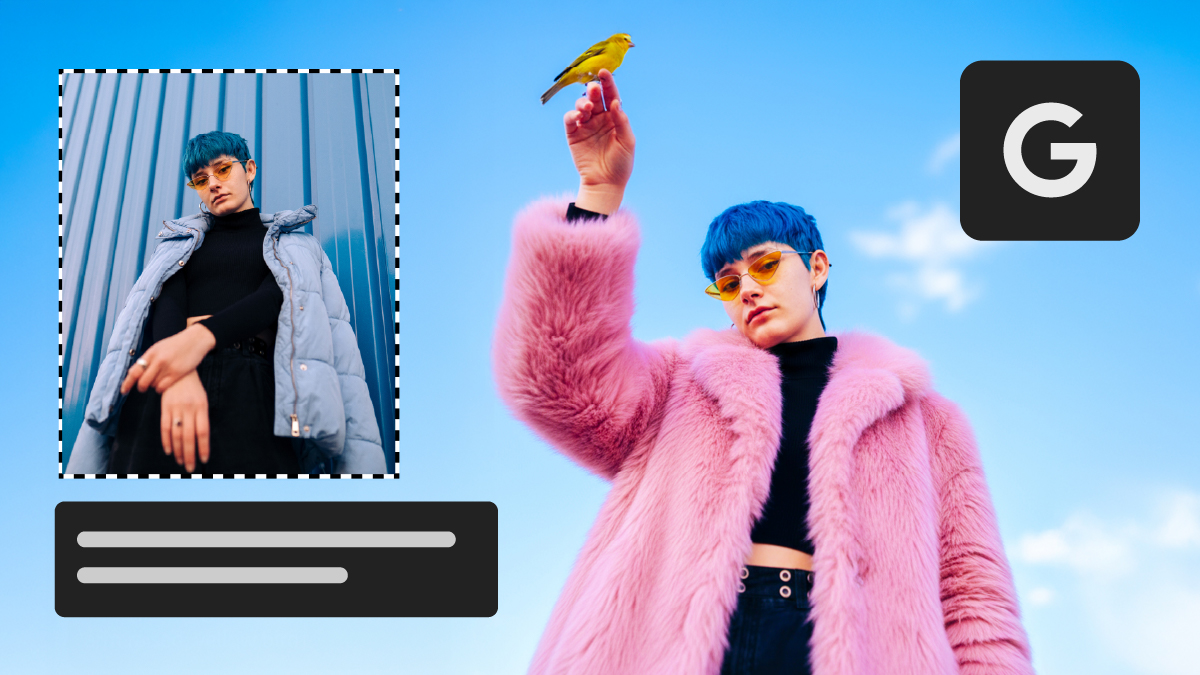
.jpg)